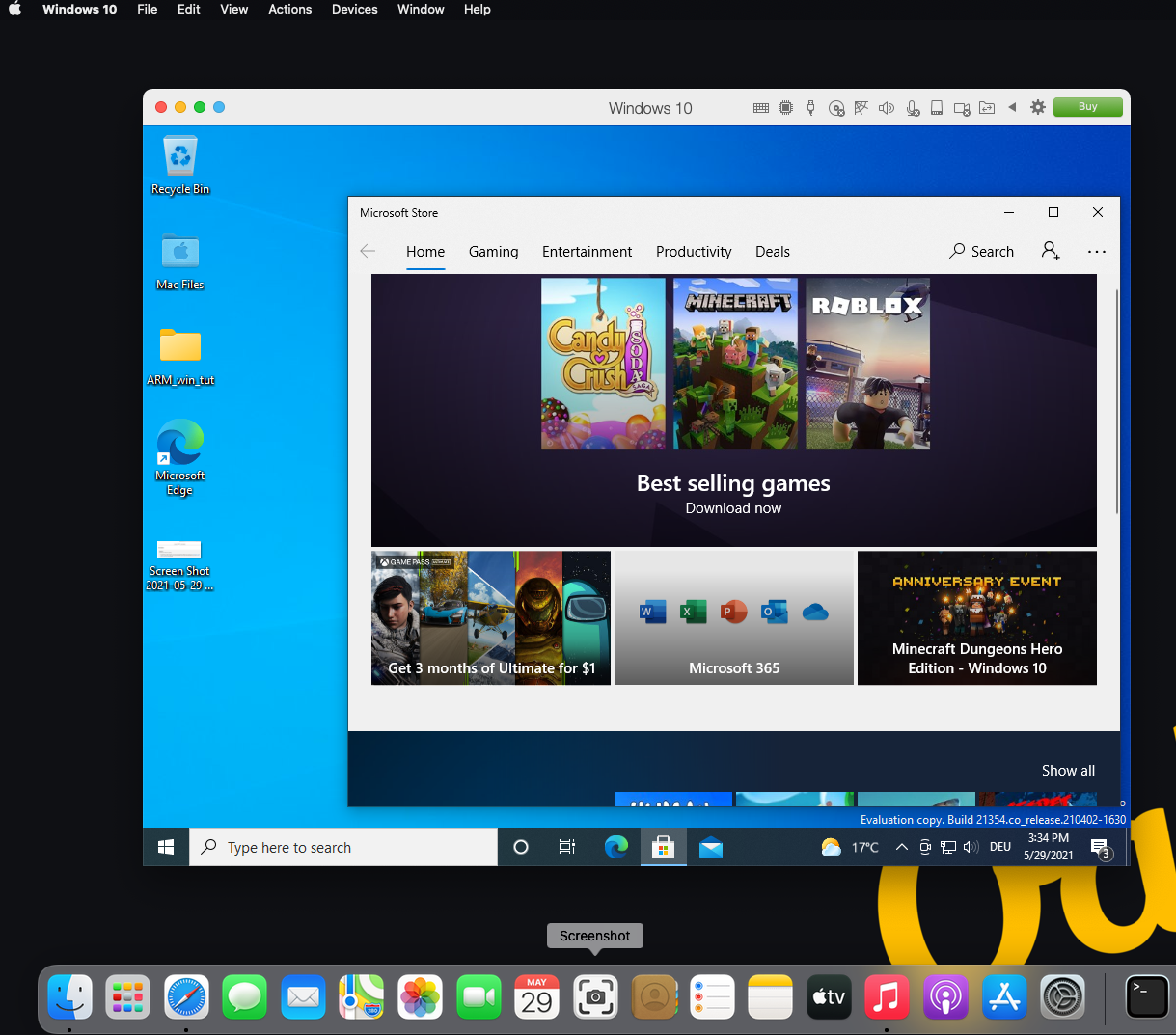Windows 10 for ARM auf M1 Mac mit Parallels installieren
Wer seine Windows 10-Anwendungen auf einem ARM-System testen möchte und gerade keines zur Hand hat, dem kommt das folgende Tutorial vielleicht sehr praktisch. Da die neuen Mac-Systeme Prozessoren auf ARM-Basis integriert haben, läuft auch Windows 10 for ARM problemlos in einer virtuellen Maschine. Und mit OakHost können diese sogar ganz einfach in der Cloud gemietet werden!
Voraussetzungen
Eine Version von Parallels wird natürlich als erstes für die Virtualisierung benötigt. Entweder kaufst du dir eine Lizenz, oder du probierst die kostenlose 14 Tage Testversion.
Da momentan nur eine Insider Preview-Version von Windows 10 for ARM verfügbar ist, musst du dich zuerst beim Windows Insider-Programm registrieren und das VHDX-Image herunterladen, welches eine bereits installierte Version von Windows 10 for ARM enthält. Dafür ist ein Microsoft-Account notwendig. Sobald du eingeloggt bist, kannst du auf der folgenden Seite den Download beginnen.
Stelle sicher, dass "Windows 10 on ARM Insider Preview" ausgewählt ist. Nun wird dir der "Windows 10 ARM-Client" als Download angeboten.
Installation
Sobald der Download fertig ist, folge der Installationsanleitung von Parallels, indem du die Datei doppelt klickst, oder setze wie gewohnt eine virtuelle Maschine auf, wenn Du bereits Erfahrung mit Parallels hast. Es ist so einfach, dass Du in der Regel keine Anleitung benötigen wirst, sondern einfach den Anweisungen in Parallels folgen kannst.
Für die Installationsanleitung bietet Dir Parallels bereits einen Link mit einem Anleitungsvideo an:
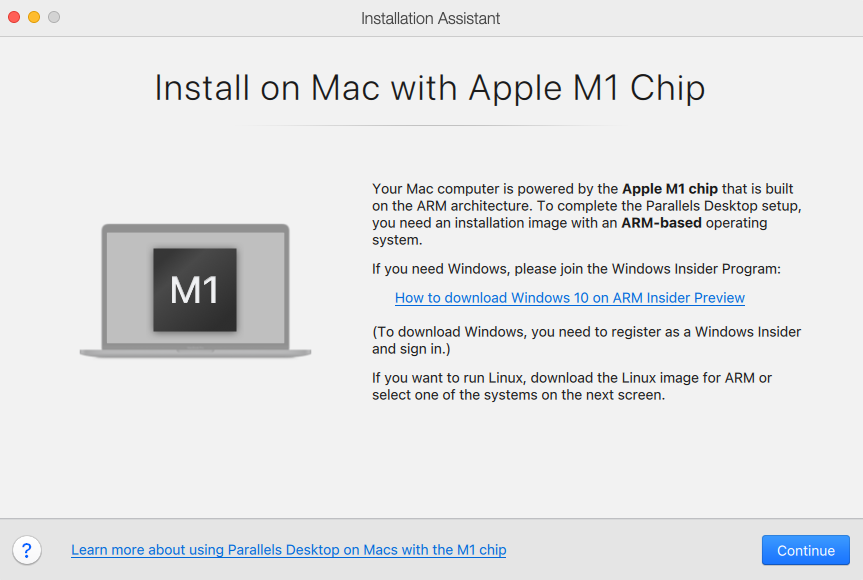
Nach ein paar Minuten ist die virtuelle Maschine auch schon fertig und wir haben Windows on ARM auf unserem Mac: